Jak oglądać YouTube w trybie obrazu w obrazie w systemie Windows 10
System Windows 10 Youtube Bohater / / February 27, 2021
Ostatnia aktualizacja
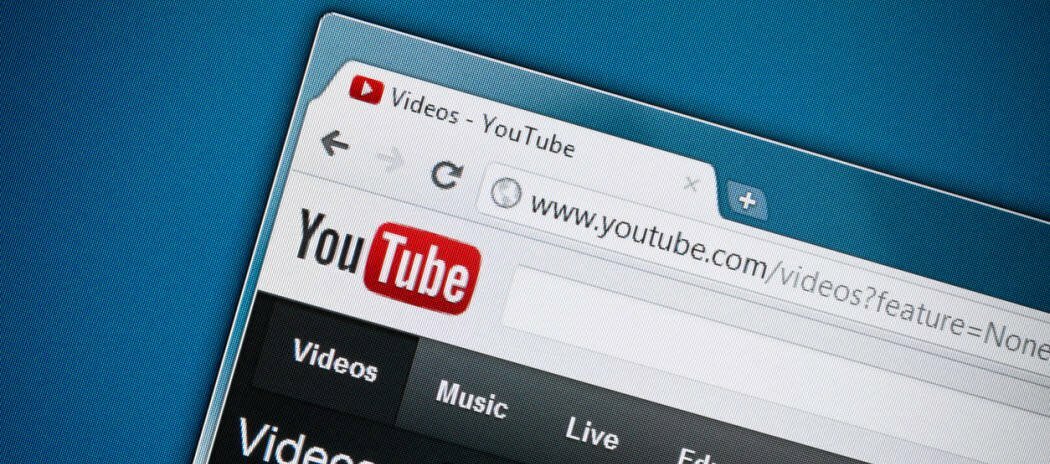
Jeśli chcesz wykonywać wiele zadań jednocześnie podczas oglądania wideo YouTube na komputerze, możesz ustawić go w trybie obrazu w obrazie. Umożliwia to umieszczenie oglądanego filmu z YouTube w małym ruchomym pudełku. Oto jak umieścić YouTube
Uwaga: W tym artykule używam Microsoft Edge. Możesz jednak oglądać YouTube w trybie obrazu w obrazie za pomocą innych głównych przeglądarek, w tym Google Chrome i Firefox. Kroki są praktycznie identyczne.
Obraz w obrazie YouTube
Uruchom swoją ulubioną przeglądarkę i przejdź do YouTube i znajdź film, który chcesz umieścić w obrazie w obrazie. Rozpocznij odtwarzanie i dwukrotnie kliknij prawym przyciskiem myszy okienko wideo. Musisz dwukrotnie kliknąć prawym przyciskiem myszy, aby przejść do potrzebnego menu. Plik po pierwszym kliknięciu prawym przyciskiem myszy w okienku wideo zobaczysz menu do wykonywania takich czynności, jak zapętlenie wideo.
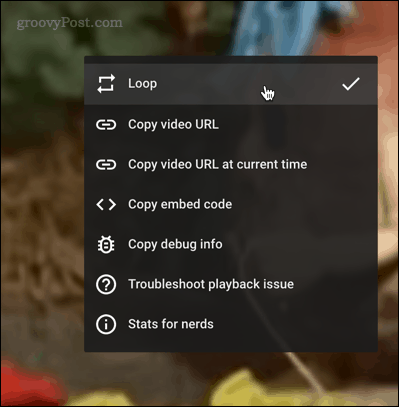
Plik przy drugim kliknięciu prawym przyciskiem myszy
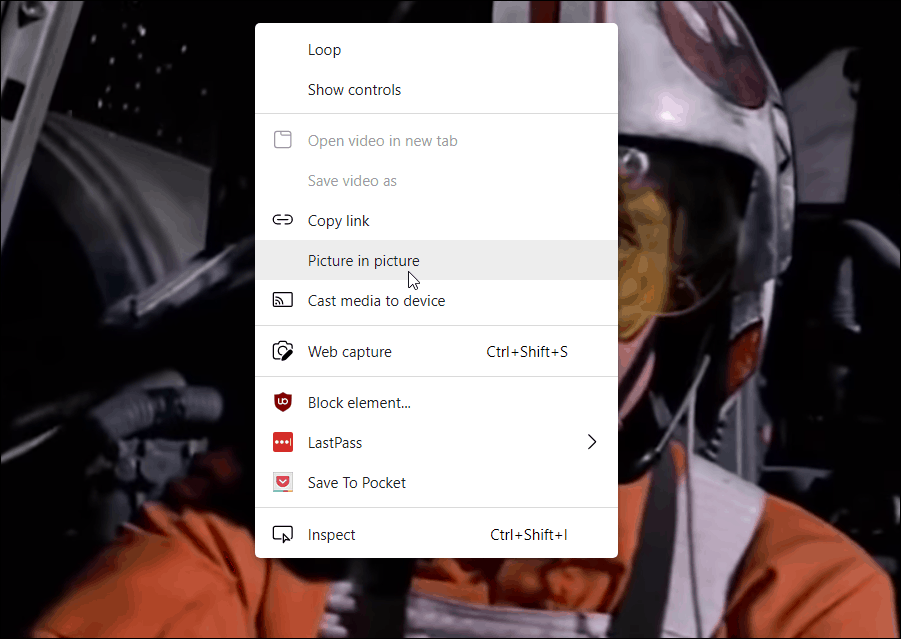
Spowoduje to wyświetlenie małego okna z oglądanym filmem w prawym dolnym rogu ekranu. Tuż nad zegarem w sekcji Powiadomienia na pasku zadań.
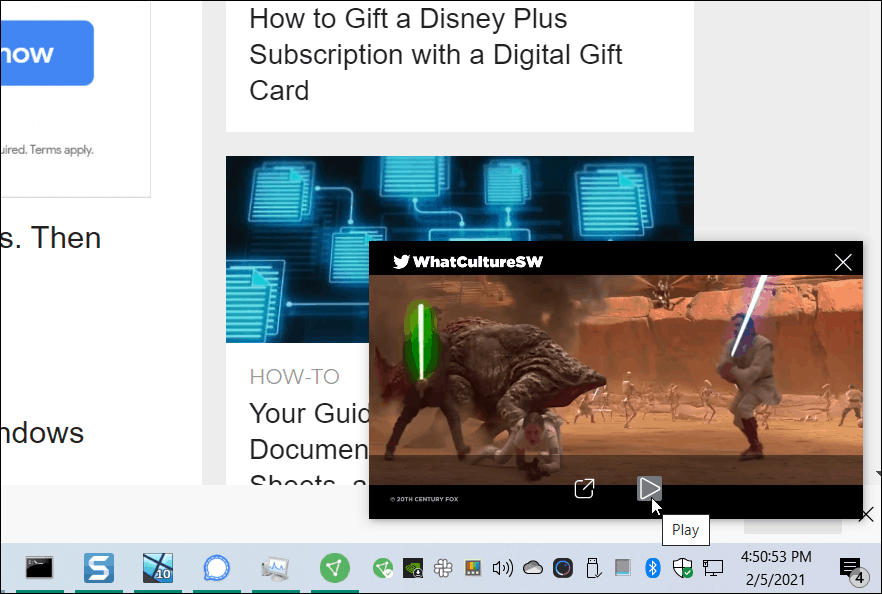
Masz teraz kilka opcji dotyczących ekranu wideo. Możesz przeciągnąć go w dowolne miejsce na pulpicie. Powinien również znajdować się nad wszystkimi innymi oknami aplikacji. Możesz więc na przykład pracować nad arkuszem kalkulacyjnym podczas oglądania wideo.
Możesz także zmienić rozmiar ekranu wideo zgodnie z własnymi upodobaniami. Po prostu umieść wskaźnik w jednym z rogów ekranu i przeciągnij go. Podobnie jak w przypadku zmiany rozmiaru innych okien aplikacji lub Menu startowe.
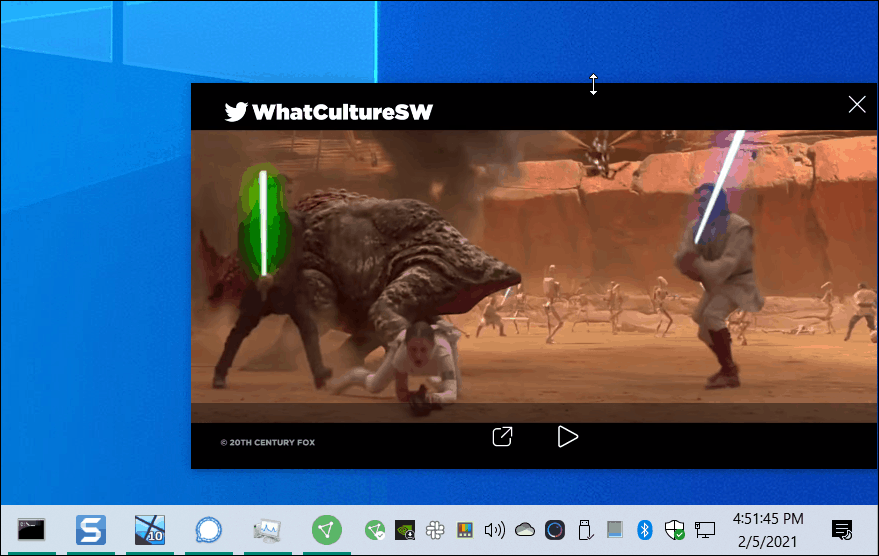
Po zakończeniu odtwarzania wideo w trybie obrazu w obrazie możesz wrócić do zakładki, z której pochodzi. Po prostu najedź kursorem na ekran i kliknij przycisk „Wróć do zakładki”. Pamiętaj, że masz również możliwość odtwarzania i wstrzymywania wideo z tego miejsca.
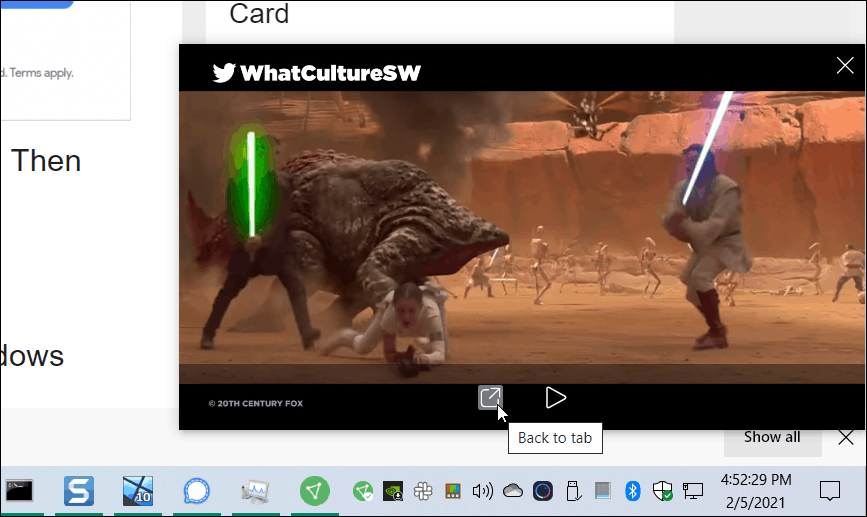
Warto również zauważyć, że na komputerze Mac możesz zrobić to samo. Na przykład w przeglądarce Safari wystarczy dwukrotnie kliknąć prawym przyciskiem myszy okienko wideo i wybrać Wprowadź obraz w obrazie.
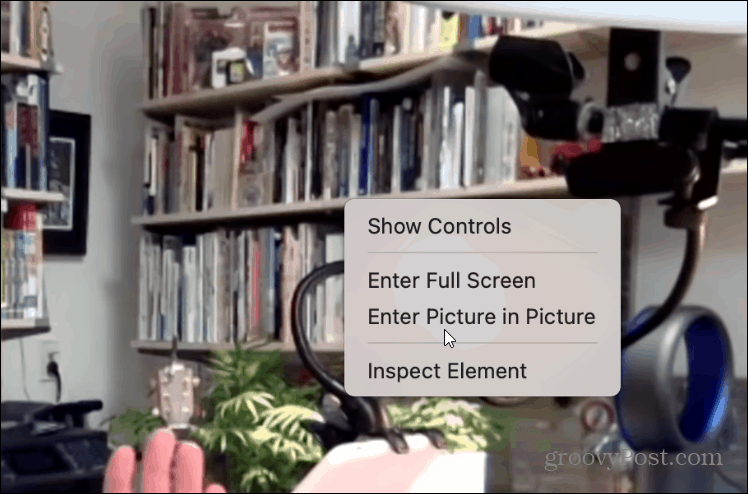
Aby uzyskać więcej informacji na temat YouTube w systemie Windows 10, zapoznaj się z naszym artykułem o tym, jak to zrobić zainstaluj YouTube jako progresywną aplikację internetową (PWA).
Dopasowywanie cen w sklepie: jak uzyskać ceny online podczas zakupów w sklepie
Kupowanie w sklepie nie oznacza, że musisz płacić wyższe ceny. Dzięki gwarancji dopasowania ceny możesz uzyskać rabaty online podczas zakupów w ...
Jak podarować subskrypcję Disney Plus cyfrową kartą podarunkową
Jeśli lubisz Disney Plus i chcesz się nim podzielić z innymi, oto jak kupić subskrypcję Disney + Gift na ...
Twój przewodnik po udostępnianiu dokumentów w Dokumentach, Arkuszach i Prezentacjach Google
Możesz łatwo współpracować z aplikacjami internetowymi Google. Oto Twój przewodnik dotyczący udostępniania w Dokumentach, Arkuszach i Prezentacjach Google z uprawnieniami ...


